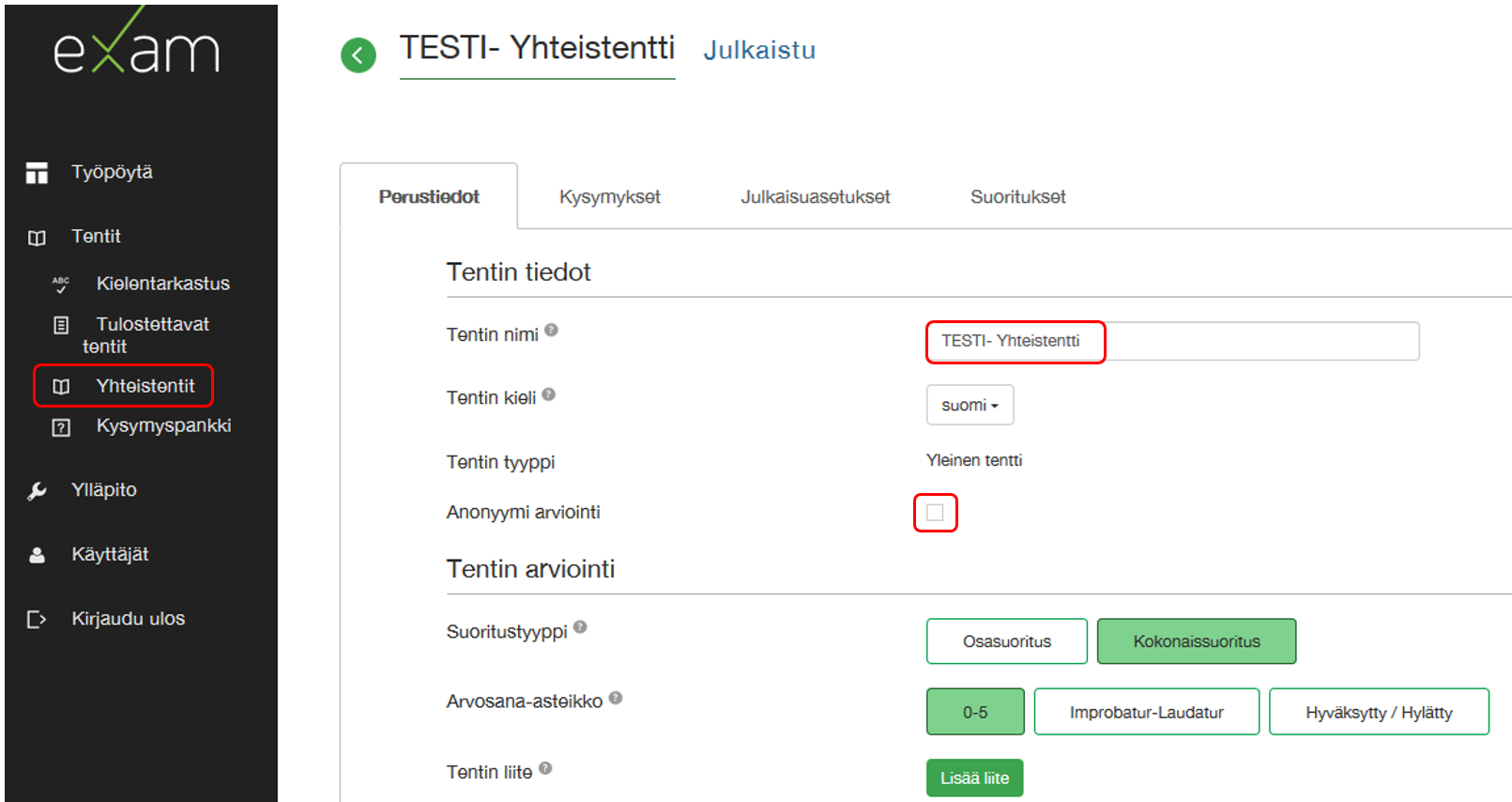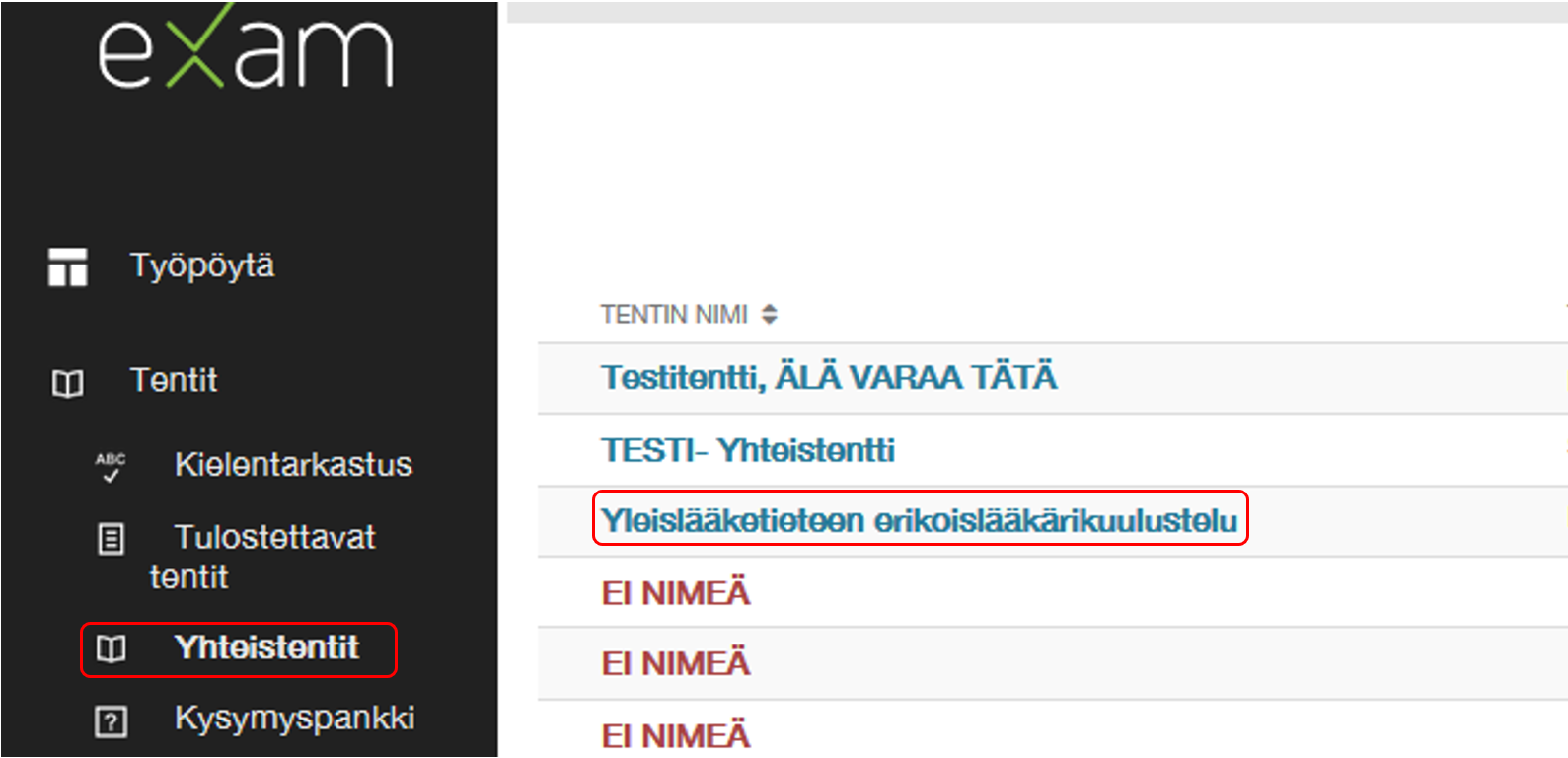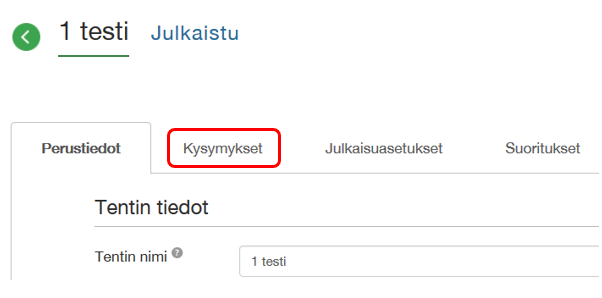Yhteistentillä tarkoitetaan tenttiä, jossa joko tentaattoreita tai opiskelijoita osallistuu tentin tekoon tai suorittamiseen useammasta Exam- korkeakoulusta oman organisaation Exam- järjestelmän kautta Yhteiskäyttöysyyttä hyödyntäen.
| Yhteiskäyttöisyyden huoltokatkot | Päivämäärät |
|---|---|
| Syksy 2019 | 16.12. |
| Kevät 2020 | 20.1., 17.2., 16.3., 20.4., 18.5. ja 15.6 |
EXAMin yhteiskäyttöpalvelun huoltokatko on joka kuukauden kolmantena arkimaanantaina klo 8.30–10.30.
Mitä tarvitaan, jotta voidaan toteuttaa yhteiskäyttöinen tentti?
Exam yhteiskäyttöisyyden käyttöönotto (draft): kuvattu tarpeelliset muutokset yhteiskäyttöisyyden mahdollistamiseksi.
Yhteistentti sisältyy 5.0 –versioon, julkaisu 26.10.2018 (Ohjeet tulossa myöhemmin)
Yhteistentin pilotointiin osallistuvien korkeakoulujen tiedot: OY, TY, TaY/TTY, UEF ja HY
Pääkäyttäjän ohjeet: yhteistentin toteuttaminen
Yhteistentin tenttipohja luodaan pääkäyttäjän toimesta ja tenttiin liitetään halutut tentaattorit.
Yhteistentti nimetään selkeästi.
Yhteistentille ei ole toteutettu opintojaksosidonnaisutta.
- Kirjaudu oman organisaation Examiin.
- Avaa tenttivalikko ja sieltä kohta yhteistentit. Oikealla ylhäällä on ”luo tentti” –painike, jota klikkaamalla pääset tekemään tenttipohjan.
- Nimeä tentti selkeästi löydettäväksi (sekä tentaattoreille että opiskelijoille).
- Yhteistenttejä ei voi hakea, vaan ne tulevat kaikkien nähtäville listaan, jonka vuoksi nimi on erityisen tärkeä.
- Tenttipohja yhteistentissä on yleinen tentti.
- Arviointina voidaan käyttää anonyymia arviointia, jolloin opiskelijatietoa ei näytetä opettajalle. Anonymiuden valintamahdollisuus näkyy ainoastaan pääkäyttäjälle.
- Opiskelijatieto näkyy aina vain pääkäyttäjälle.
- Kysymykset –välilehteä ei tarvitse täyttää (tentaattorit tuottavat kysymykset).
- Julkaise-välilehdellä määritellään haluttu tenttiperiodi ja tentin kesto. Huom! Yhteistentissä tenttien kesto tulee olla sama kaikissa suorituskorkeakouluissa samalla tentillä.
- Suorituskertojen tulee muuttaa (1), mikäli halutaan, että opiskelija ei tule tenttimään samaa tenttiä uudelleen ennen arviointia.
- Tenttiin voidaan tarvittaessa lisätä myös muita tentaattoreita myöhemmässäkin vaiheessa.
- Koska opintojaksokytköstä ei ole vielä toteutettu, opiskelijat näkevät yhteistenttilistassa toistaiseksi kaikki yhteistentit, joiden ilmoittautumisaika on auki ja niihin ilmoittautuminen on teknisesti mahdollista ilman rajoitusta.
Tentaattorit lisätään sähköpostiosoitteilla tentaattoreiksi, yhteistentillä täytyy olla vähintään yksi tentaattori, jotta se voidaan julkaista. Tentti talletetaan ja esijulkaistaan, jonka jälkeen tentaattori saa sähköposti-ilmoituksen uudesta yhteistentistä. Tämän jälkeen tentaattori pääsee lisäämään kysymykset kirjautuessaan järjestelmään.
Tentaattorin ohjeet yhteistentissä
Kirjaudu Exam- järjestelmään oman organisaatiosi Exam- kirjautumisen kautta.
Yhteistentit löytyvät vain vasemmanpuoleisen valikon kautta: Työpöytä> Tentit > Yhteistentit-painikkeen alta. Klikkaa tentit valikkoa kahdesti, jos yhteistentit eivät heti näy. Tentin tietoja pääset muokkaamaan valitsemalla kyseisen tentin nimen. Jos yhteistentit lista on tyhjä, ota yhteyttä tenttipohjan luoneeseen pääkäyttäjään tai järjestelmätukeen.
Tentin tiedot syötetään kuten tavallisissa tenteissä. Yhteistentissä pääkäyttäjä on täyttänyt tentin perustiedot ja julkaisuasetukset, niiden muutokset tapahtuvat lähtökohtaisesti vain pääkäyttäjän toimesta. Voit siis siirtyä suoraan Kysymykset-välilehdelle. Kysymyspankkia ei valitettavasti ole vielä yhteistenteissä käytössä. Kysymykset luodaan ja muokataan vain kyseistä tenttiä koskien.
Tenttikysymykset jakautuvat aihealueisiin ja niiden sisällä oleviin kysymyksiin, joita voi olla yksi tai useampia. Aihealueilla rytmitetään tenttiä, eri aihealueen kysymykset näkyvät tentissä eri sivuilla. Tenttikysymysten lisääminen aloitetaan luomalla aihealue (pakollinen tieto). Kirjoita aihealueelle nimi. Kysymykset voidaan laittaa kaikki myös yhden aihealueen alle. Aihealueet voidaan nimetä myös esim. tenttikirjan tekijän tai tentin osa-alueiden mukaan, aihealueen näkyy myös opiskelijalle. Aihealueelle voi halutessaan lisätä myös kuvauksen. Lisää aihealueeseen uusi kysymys Lisää uusi kysymys -painikkeella. Kysymystyyppi voi olla esseekysymys, aukkotehtävä tai monivalintakysymys (yksi oikein tai monta oikein). Kysymystyypin valinnan jälkeen avautuvat tarkemmat määrittelyt kysymykselle. Kysymystyypeistä ja niiden luomisesta löydät lisää tietoa Opettajan oppaasta.
Mikäli haluat jälkeenpäin muokata tentin kysymyksiä (ennen tenttiaikaa), löydät tentin samasta paikasta työpöydältä yhteistenttien alta. Valitse listasta tentin nimi, avaa tentti nähdäksesi sen tiedot. Jos haluat muuttaa tai lisätä kysymyksiä, avaa tentti ja mene ko. tentin Kysymykset -välilehdelle lisäämään ja muokkaamaan kysymyksiä. Tallenna tentti muokkauksen jälkeen.
Yhteistentissä kaikki tentaattoriksi merkityt henkilöt pääsevät halutessaan muokkaamaan tenttiä. Yhteistenteissä tenttipohjat luodaan valtakunnallisen pääkäyttäjän toimesta, joten tentin perustiedot (esim. tenttiaika) tulee pitää annettuina.
Yhteistentin arviointi
Yhteistentin arvioinnissa on huomioitava, että tarkistettavat yhteistentit löytyvät toistaiseksi ainoastaan yhteistenttien alta (vasemman valikon kautta ko. tenttiin) Suoritukset-välilehdeltä, yhteistenttien suoritukset eivät näy tentaattorin työpöydällä hänen kirjautuessaan järjestelmään. Yhteistenttien arvioinnissa tulee sopia selkeät pelisäännöt arvioijien välillä. Hyvä käytäntö on esimerkiksi sopia, että ensimmäinen arvioija jättää arviointinsa Arvioinnin lisätiedot rekisteriin-kenttään ja vasta jälkimmäinen arvioija lisää pisteet kysymyksille. Jos jonkin tehtävän arvioinnissa on epäselvyyttä, tulee lopullinen pistemäärä päättää ennen arvosanan tallentamista ja lukitsemista. Arviointi lukitaan vain kerran, jonka jälkeen sitä ei voi enää muuttaa. Arvioinnin lukitsemisen jälkeen, opiskelija saa sähköpostiinsa tiedon arvioinnin valmistumisesta ja hän näkee mahdollisesti syötetyn Palaute opiskelijalle-kentän tiedot järjestelmästä.
Yhteistentin opintosuoritukset eivät siirry automaattisesti opintotietojärjestelmään, suorituslistaus voidaan toteuttaa yhteistentissä CSV-tiedoston kautta.
Opiskelijan ohjeet yhteistentissä
Opiskelija kirjautuu yhteistenttiin aina oman korkeakoulun Exam-järjestelmän kautta opiskelijatunnuksilla.
Yhteistentit löytyvät Tentit-valikon alta (klikkaa tarvittaessa kahdesti). Huom! Yhteistentit eivät löydy järjestelmän haulla, vaan ne tulee aina avata valikosta löytyvän listan alta! Listassa näkyvät toistaiseksi kaikki yhteistentit, joiden ilmoittautumisaika on auki. Valitse listasta se tentti, johon haluat ilmoittautua. Valittuasi ajan ja paikan, muista vielä vahvistaa varauksesi. Saat varauksesta vielä vahvistusviestin sähköpostiisi.
Muista tutustua korkeakoulusi sähköisen tentin ehtoihin ja ohjeisiin huolella ennen tenttiin saapumista.
Yhteistentteihin ei ole vielä toteutettu tenttivierailumahdollisuutta, joten voit suorittaa yhteistentin ainoastaan oman korkeakoulusi tenttitiloissa.